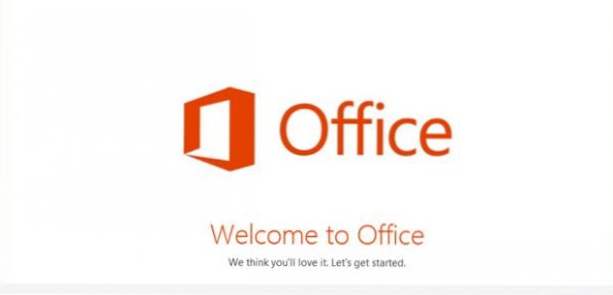
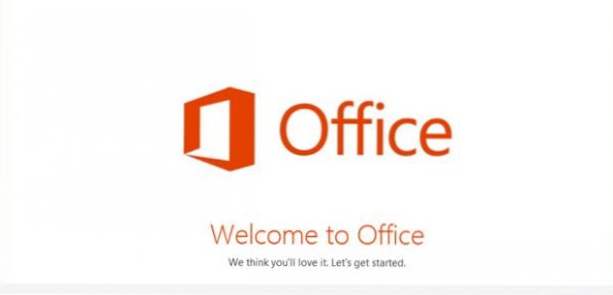
A diferencia de las versiones anteriores de Outlook, si busca elementos en la carpeta de la bandeja de entrada, el programa buscará en todo el buzón. Esto significa que los elementos de otras carpetas también se incluirán en la página de resultados, lo cual no es necesario.
La mayoría de los usuarios de Outlook están acostumbrados a navegar a una carpeta y luego buscar el mensaje específico que necesitan. En Outlook 2013 la búsqueda es más global y abarca todas las carpetas. Para muchos de nosotros con enormes colecciones de correo, buscar en todas estas carpetas puede ser bastante lento y doloroso.
Los siguientes pasos lo ayudarán a configurar el cuadro de búsqueda para buscar elementos en la carpeta de uso actual. Tenga en cuenta que el tutorial está escrito según la versión preliminar de Office 2013. Los pasos pueden cambiar en la versión final de la suite. Por favor, háganos saber en el campo de comentarios si se necesitan cambios.
1. Lanzamiento Outlook 2013.
2. Haga clic en el azul Expediente botón en la parte superior izquierda de la ventana para abrir el Vista entre bastidores.

3. En la vista Backstage, elija Opciones. Esto abrirá la ventana de Opciones, sin la interfaz de Windows 8 (antes conocida como Metro).

4. En la ventana de Opciones, elija Buscar Desde el lado izquierdo.

5. En el lado derecho de la ventana, encuentra el Resultados sección. los Incluir resultados solo de: el ajuste se establecerá en Carpeta actual. Buzón actual al buscar desde la bandeja de entrada. Cambiar esto a Carpeta actual como se ve abajo.

6. Haga clic en el DE ACUERDO botón en la parte inferior de la ventana para guardar la configuración.


